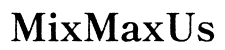Introduction
Configurer NordVPN sur votre routeur sans utiliser de client offre une protection complète pour chaque appareil de votre réseau. Cela signifie que vous n’avez pas à installer le VPN sur chaque appareil individuellement, ce qui améliore considérablement la sécurité tout en conservant la commodité. Ce guide vous guidera à travers les étapes nécessaires pour configurer NordVPN sur votre routeur, en se concentrant sur les étapes qui ne nécessitent pas de client NordVPN. Préparez-vous à sécuriser l’ensemble de votre réseau !

Comprendre la compatibilité du routeur
Avant de plonger dans les configurations, il est essentiel de vérifier si votre routeur prend en charge la fonctionnalité VPN. La plupart des routeurs modernes sont compatibles avec les VPN, mais il est préférable de vérifier à deux reprises. Recherchez des routeurs qui mentionnent explicitement la prise en charge d’OpenVPN, un protocole VPN populaire. Les marques comme Asus, Netgear et Linksys prennent souvent en charge ces fonctionnalités.
Si vous n’êtes pas sûr de la compatibilité de votre routeur, consultez le manuel de votre routeur ou le site Web du fabricant. Confirmer la compatibilité au préalable peut vous faire gagner beaucoup de temps et d’efforts.

Préparation avant la configuration
Outils et ressources essentiels
Vous aurez besoin de quelques outils et ressources avant de commencer la configuration :
- Un routeur compatible VPN.
- Un abonnement NordVPN actif.
- Accès au panneau d’administration de votre routeur.
- Fichiers de configuration OpenVPN de NordVPN.
Rassemblez ces éléments essentiels pour assurer un processus de configuration fluide.
Sauvegarder les paramètres de votre routeur
Sauvegarder les paramètres actuels de votre routeur est une étape cruciale. Si quelque chose ne va pas, vous pouvez rapidement revenir aux paramètres d’origine. Voici comment sauvegarder vos paramètres :
- Accédez au panneau d’administration de votre routeur (généralement situé à 192.168.1.1 ou 192.168.0.1).
- Accédez à la section des paramètres.
- Recherchez l’option ‘Sauvegarde’ ou ‘Enregistrer la configuration’.
- Enregistrez les paramètres dans un endroit sécurisé sur votre ordinateur.
Avec tout ce qui est sauvegardé, vous êtes prêt à procéder à la configuration.
Configuration manuelle : guide étape par étape
Accéder aux paramètres du routeur
Tout d’abord, accédez au panneau d’administration de votre routeur. Cela se fait généralement via un navigateur web :
- Ouvrez votre navigateur préféré.
- Entrez l’adresse IP de votre routeur dans la barre d’adresse (les adresses courantes incluent 192.168.1.1 ou 192.168.0.1).
- Connectez-vous avec vos identifiants d’administrateur (les identifiants par défaut se trouvent souvent sur le routeur ou dans son manuel).
Configurer OpenVPN sur votre routeur
Maintenant, passons aux étapes pour configurer OpenVPN :
-
Télécharger les fichiers de configuration OpenVPN : Allez sur le site Web de NordVPN, connectez-vous et téléchargez les fichiers de configuration OpenVPN pour les emplacements de serveurs que vous souhaitez utiliser.
-
Télécharger les fichiers de configuration : Dans le panneau d’administration, accédez à la section VPN. Recherchez une option pour télécharger ou importer des fichiers de configuration OpenVPN. Téléchargez les fichiers que vous avez téléchargés de NordVPN.
-
Configurer les paramètres VPN :
- Activer le VPN : Activez le paramètre VPN sur ‘On’.
- Authentification : Entrez vos identifiants NordVPN (nom d’utilisateur et mot de passe).
-
Paramètres avancés : Assurez-vous que les paramètres tels que ‘TLS’, ‘Compression LZO’ et ‘Redirect Gateway’ sont activés comme recommandé par NordVPN.
-
Enregistrer et appliquer : Enregistrez vos paramètres et appliquez les modifications. Votre routeur devrait maintenant établir une connexion avec NordVPN.
Tester et résoudre les problèmes
Pour vous assurer que votre configuration fonctionne :
- Ouvrez un navigateur et visitez un vérificateur d’adresse IP pour confirmer que votre adresse IP correspond à l’emplacement du VPN.
- S’il y a des problèmes de connectivité, revérifiez les paramètres VPN dans le panneau de votre routeur ou consultez l’assistance de NordVPN pour la résolution des problèmes.
Améliorer la sécurité et la performance
Activation de la protection VPN pour tous les appareils
Configurer NordVPN sur votre routeur étend la protection à tous les appareils connectés à votre réseau, des télévisions intelligentes aux smartphones. Aucune installation supplémentaire n’est requise, ce qui le rend sans tracas. Connectez simplement vos appareils au routeur comme vous le feriez normalement et profitez de l’expérience de navigation sécurisée.
Optimisation des paramètres du routeur
Pour améliorer les performances :
- Sélectionner les bons canaux de bande passante : Assurez-vous d’utiliser les paramètres de bande passante des canaux optimaux pour votre routeur afin d’éviter les interférences et de maintenir des vitesses élevées.
- Mettre à jour régulièrement le firmware : Gardez le firmware de votre routeur à jour pour bénéficier des derniers correctifs de sécurité et des améliorations de performances.
Choisir le bon emplacement de serveur
Sélectionnez des emplacements de serveurs géographiquement plus proches de vous pour minimiser la latence et maximiser la vitesse. NordVPN offre un vaste réseau de serveurs, donc choisir un serveur proche peut améliorer considérablement votre expérience de navigation.
Conseils avancés
Utilisation d’une configuration à double routeur
Implémentez une configuration à double routeur où un routeur est dédié au trafic VPN et l’autre gère le trafic Internet normal. Cela vous permet de basculer facilement entre les réseaux VPN et non-VPN.
Intégration avec les réseaux maillés
Les réseaux maillés peuvent vous aider à couvrir des zones plus vastes avec une connectivité Internet transparente. Assurez-vous que votre routeur principal est configuré pour le VPN et que les unités maillées secondaires sont correctement intégrées pour une couverture large et sécurisée.
Utilisation de NordVPN CyberSec pour plus de sécurité
Activez la fonctionnalité CyberSec de NordVPN pour bloquer les publicités, les logiciels malveillants et les tentatives de phishing au niveau du réseau. Cela ajoute une couche de sécurité supplémentaire et une expérience de navigation plus fluide.

Conclusion
Configurer NordVPN sur votre routeur sans utiliser de client est un moyen très efficace de protéger tous les appareils de votre réseau. Suivez attentivement ce guide pour assurer une configuration sans tracas et une sécurité Web améliorée. Profitez de votre nouvelle expérience de navigation sécurisée en sachant que vos données sont bien protégées.
Questions Fréquemment Posées
Puis-je Utiliser N’importe Quel Routeur avec NordVPN ?
Certains routeurs ne supportent pas la fonctionnalité VPN. Assurez-vous que votre routeur soit compatible avec les VPN. Vérifiez auprès du fabricant ou consultez le manuel d’utilisation pour confirmation.
Que Dois-Je Faire si Ma Connexion se Déconnecte Fréquemment ?
Les déconnexions fréquentes peuvent être dues à plusieurs raisons, notamment des problèmes de serveur ou une mauvaise performance du routeur. Essayez de changer de serveur VPN, de vérifier les paramètres de votre routeur, ou de consulter l’assistance NordVPN.
Comment Mettre à Jour le Micrologiciel de Mon Routeur ?
Pour mettre à jour le micrologiciel de votre routeur :
1. Visitez le site web du fabricant et téléchargez le dernier micrologiciel.
2. Accédez au panneau d’administration de votre routeur.
3. Trouvez la section de mise à jour du micrologiciel et téléchargez le nouveau micrologiciel.
4. Suivez les instructions à l’écran pour compléter la mise à jour. Mettre à jour le micrologiciel régulièrement garantit une meilleure performance et sécurité.